
一步一坑,继续LaTeX系列的第三篇【公式篇】,前面介绍过【入门篇】和【文本篇】,新来的朋友们可以查看。在公式编辑方面,LaTeX具有独到甚至统治性的优势,大批用户投入LaTeX的怀抱。今天就一起见识下它的魅力吧!
论数学公式
对于理工科、经济学等方向的学生和科研人员来说,难免要与数学公式打交道,比如写报告、发表学术论文。从我自己和周围的朋友来看,排版数学公式永远是件麻烦事,特别是当公式很多很复杂时。
比如在Word中,插入公式很容易引起行距的变化,需要多次调整,且很容易出现牵一发而动全身的典型Word风格(此处忽略Word排版大神)。此外在Word中给公式编号也是要经过很多步骤,就算借助MathType也无法实现一键完成编号的程度。
目前排版数学公式的方法最常见的是:
-
Word中自带的插入公式功能。 -
借助
Mathtype。
上面这两种方法,要么折磨人,要么根本满足不了需要,这里不多说,大家都懂!:)
今天就向大家介绍排版数学公式的王者LaTeX。
☟,准备入坑!
LaTeX 数学公式语法
假如现在我们要用LaTeX排版勾股定理,编写下面的代码即可:
$a^2 + b^2 = c^2$
得到的效果就是:

编译输出
什么!这么简单,等等,没你想得那么简单:)
因为LaTeX也算是一种编程语言,所有内容都需要通过代码实现,从上面勾股定理的实现代码可以看出都是由字母搭配各种符号构成。这里有两点:
- 字母是都知道,这不是问题。
LaTeX编辑公式涉及到的符号特别多,先不说知道什么时候用哪个符号,你连把这些符号记住就不太可能了(累觉不爱,且行且珍惜:))
不过,有办法解决,后面再说。继续LaTeX语法。
☞ 行内公式
所谓行内公式(inline math)即指公式不单独成行,而是在一句话的中间。行内公式有三种表达方式:
$...$\(...\)\begin{math}...\end{math}
我们一般习惯使用$...$。比如我要表达频率等于速度除以波长这么一句话,LaTeX代码如下:
频率$f$等于速度$v$除以波长 $\lambda$
效果如下:

行内公式
是不是很简单的呢:)
☞ 行间公式
行间公式(display math)指单独成行的公式,分单行公式和多行公式(后面再说)。行间公式的表达方式也有三种:
$$...$$\[...\]\begin{displaymath}...\end{displaymath}
同样,一般习惯使用$$...$$。比如使用下面的代码实现二次函数的一般表达式:
$$ f(x)= ax^2 + bx + c $$
运行得到效果:

行间公式
怎么,是不是依然很简单,:)继续往下看。
☞ 公式编号
公式编辑好后,往往需要对其进行编号,即公式有编号且编号自动增加。实现公式编号需要在导言区(不懂这些概念的学习)调用{amsmath}宏包,还得使用equation环境。给二次函数一般表达式编号的全部实现代码如下:
\documentclass[UTF8]{ctexart}\usepackage{amsmath}\begin{document}\begin{equation} f(x)= ax^2 + bx + c \end{equation}\end{document} 运行得到效果:

编译输出
但是,单单做到这一步还不够,因为往往文档都是有章节的,且经常碰到公式编号跟随章节序号变化的要求。这一点LaTeX早就为我们考虑了,而且实现方法非常简单(绝对秒杀Word和MathType)。
方法就是导言区添加:\numberwithin{equation}{section}
因此修改前面的代码为:
\documentclass[UTF8]{ctexart}\usepackage{amsmath}\numberwithin{equation}{section}\begin{document}\section{Math}\begin{equation} f(x)= ax^2 + bx + c \end{equation}\end{document} 运行得到效果:

编译输出
到这里,可以发现用LaTeX编辑公式是这么简单高效。那么如何解决很难记住那么多符号的问题呢,比如求和、积分、求导等符号。继续往下看。
你可能不知道的 MathType 功能
先设想一下:
如果能先在MathType里编辑好公式,然后直接拷贝到LaTeX里进行排版,那该有多好!这样便能将MathType可见即可得的风格与LaTeX所思即所想的风格结合起来。
事实是MathType确实能做到,下面具体说一下。
-
首先在
MatyType中编辑好自己需要的公式,比如二次函数根的表达式: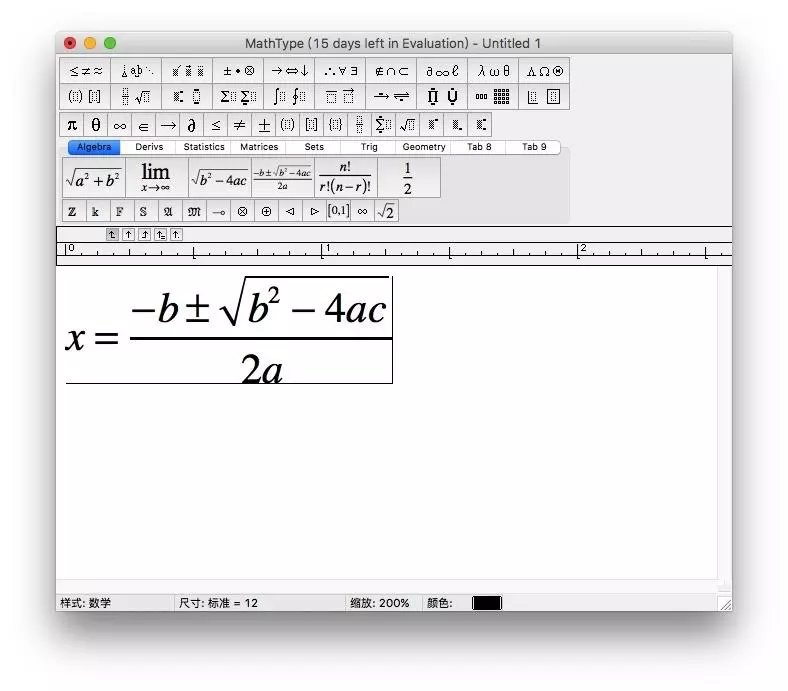
编辑公式
-
在菜单栏选择剪切并拷贝预置
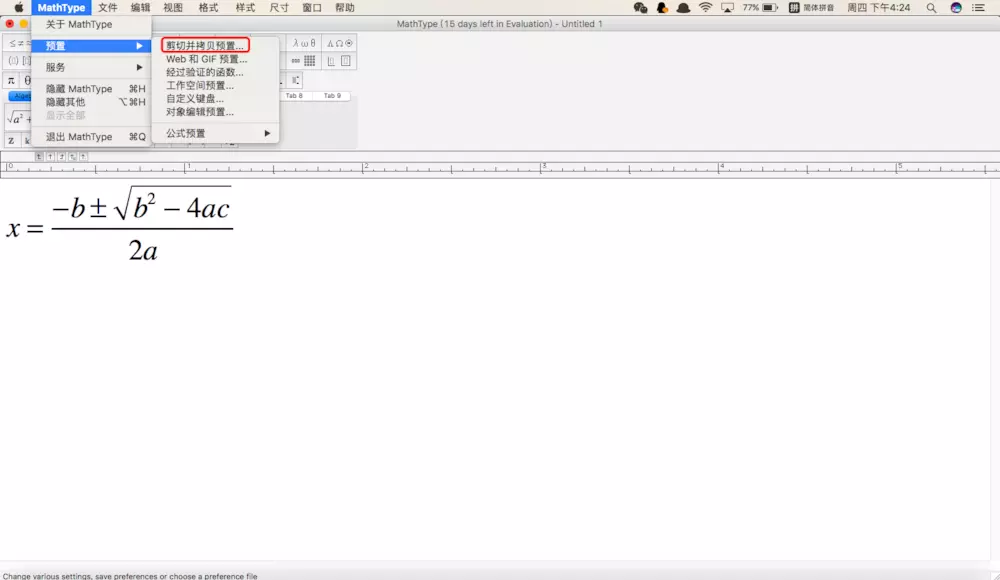
MathType设置
-
选择
MathMl 或 TeX,点击确定,完成设置。
MathType设置
-
然后全选编辑器好的公式,
Ctrl+C复制。 -
在
LaTeX编辑器(比如TeXstudio)粘贴,得到:
\[x = \frac{ { - b \pm \sqrt { {b^2} - 4ac} }}{ {2a}}\] 这里可以看出,默认情况下MathType采用行间公式\[...\]。
-
编译代码得到:

编译输出
-
到此完成。
所以可以看到,通过上述方法,我们可以在MathType中先编辑好比较复杂的公式,特别是涉及很多符号的公式,然后拷贝到LaTeX中。当然,有时满足需要,可以稍微修改下粘贴到LaTeX的代码,以得到更好的公式排版效果。